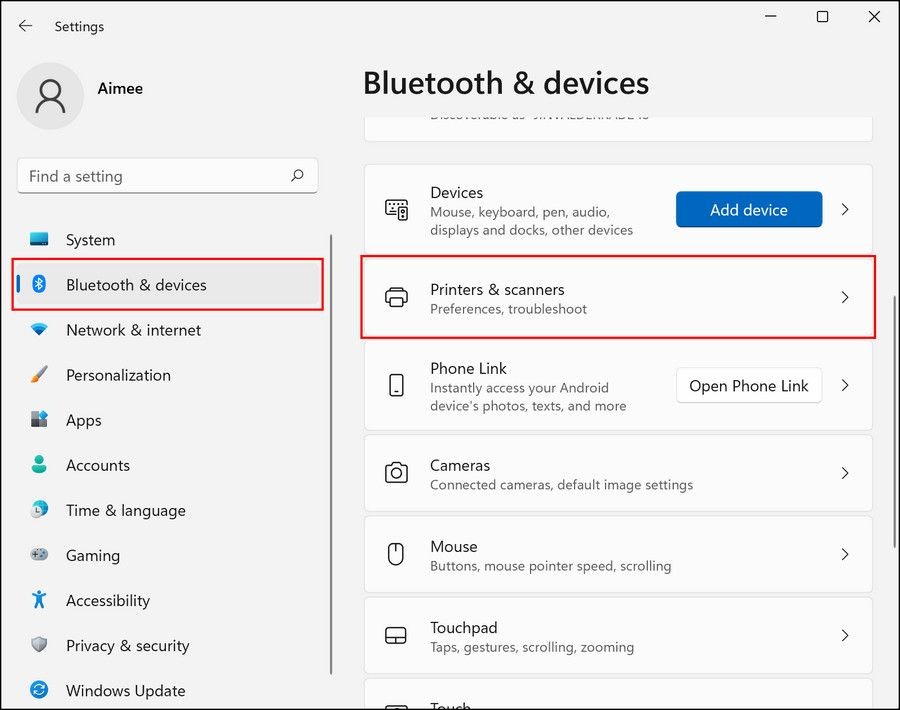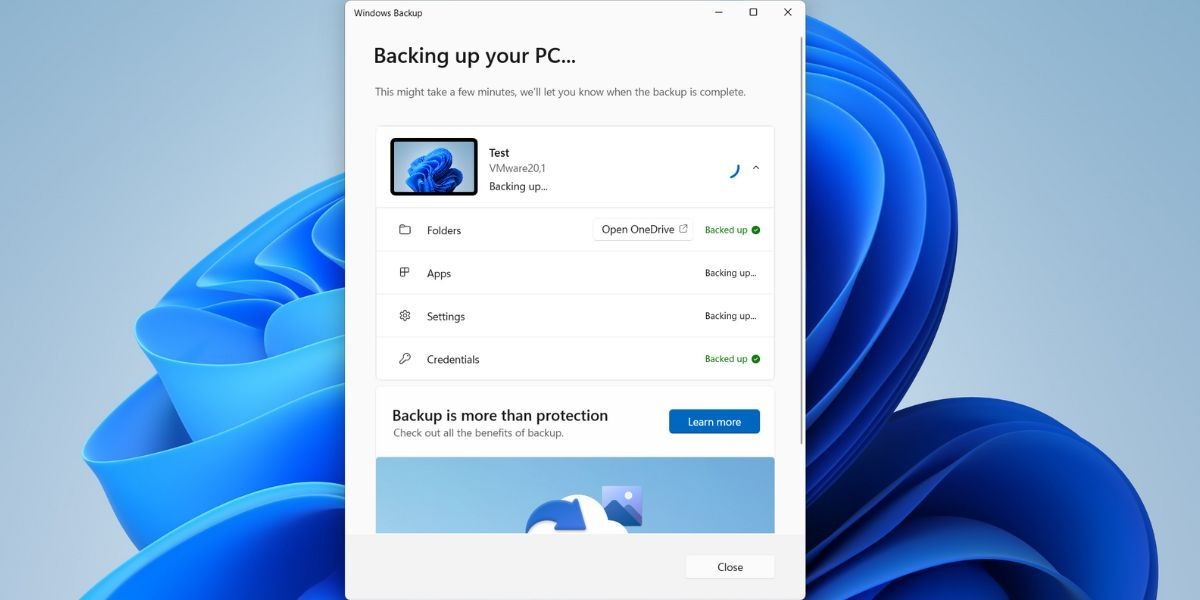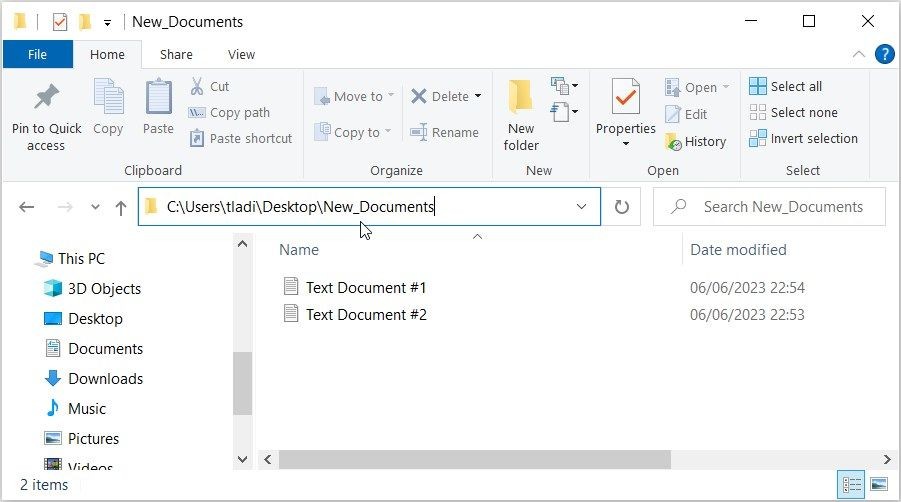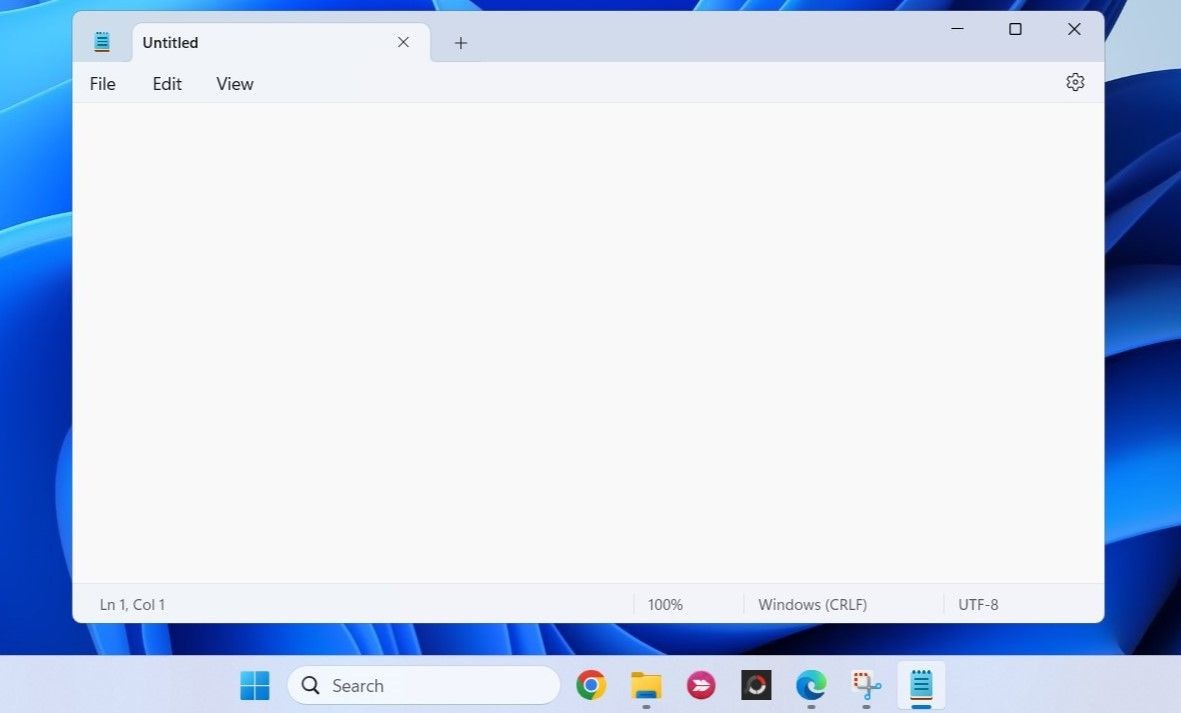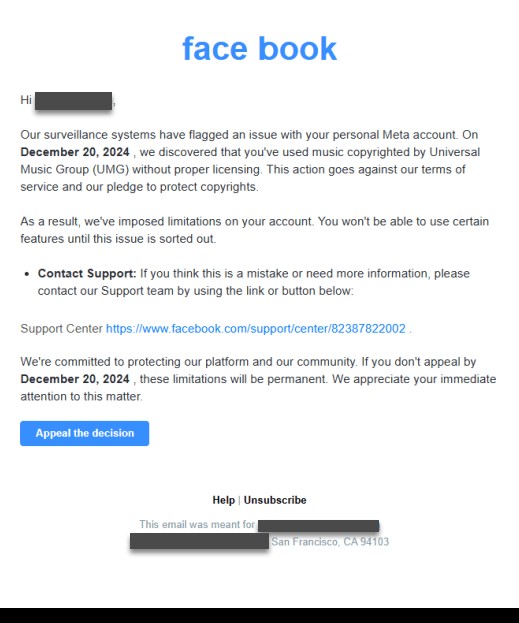Contents
Trong thời đại số hóa hiện nay, việc bảo mật dữ liệu trở nên quan trọng hơn bao giờ hết. Một trong những phương pháp bảo mật thông tin hiệu quả là sử dụng kỹ thuật steganography, cho phép giấu dữ liệu trong các tệp khác. Trên hệ điều hành Windows 11/10, bạn có thể dễ dàng giấu file ZIP trong ảnh để bảo vệ các tài liệu quan trọng của mình. Bài viết này sẽ hướng dẫn bạn hai cách để thực hiện điều đó một cách chi tiết và dễ hiểu.
Cách Giấu File ZIP Trong Ảnh Bằng Command Prompt
Bạn có thể sử dụng Command Prompt để giấu file ZIP trong ảnh mà không cần đến phần mềm của bên thứ ba. Quá trình này khá đơn giản và chỉ yêu cầu bạn thực hiện một lệnh duy nhất. Lưu ý rằng ảnh bạn sử dụng cần phải ở định dạng JPG, PNG hoặc GIF.
Bắt Đầu Với Command Prompt
Dưới đây là các bước để giấu file ZIP trong ảnh bằng Command Prompt:
- Trước tiên, tạo file ZIP chứa các tệp quan trọng bạn muốn giấu. Đây sẽ là file ZIP bạn sẽ kết hợp với ảnh.
- Di chuyển file ZIP vào cùng thư mục với ảnh bạn sẽ kết hợp. Thủ thuật này sẽ không hoạt động nếu file ZIP và ảnh không nằm trong cùng một thư mục.
- Tiếp theo, kích hoạt hộp tìm kiếm bằng cách sử dụng phím tắt Windows + S.
- Nhập từ khóa cmd và chọn mở Command Prompt với quyền quản trị bằng cách nhấp vào Chạy với tư cách quản trị trong kết quả tìm kiếm.
- Nhập lệnh
cdđể mở thư mục chứa file ZIP và ảnh cần kết hợp. Ví dụ, lệnh để mở thư mục Users sẽ như sau:cdUsers - Nhập lệnh sau và nhấn Enter để kết hợp file ZIP với ảnh:
copy /B tenanh.jpg+tentepzip.zip tenanhmoi.jpg
Bạn cần thay thế các tên file giả trong lệnh trên bằng tên thật. Lệnh sẽ không hoạt động nếu tên file của bạn có khoảng trắng. Vì vậy, hãy đảm bảo rằng tên file ZIP hoặc ảnh không có khoảng trắng. Ba file trong lệnh ví dụ trên bao gồm:
- Ảnh gốc để kết hợp với file ZIP: tenanh.jpg
- Tên file ZIP: tentepzip.zip
- Ảnh mới được tạo ra bởi lệnh: tenanhmoi.jpg
Kiểm tra ảnh mới được tạo ra trong cùng thư mục. Nhấp đúp vào file đó sẽ mở nó trong trình xem ảnh mặc định. Ảnh này trông không giống file ZIP, nhưng bạn vẫn có thể truy cập file ZIP đã kết hợp từ ảnh đó.
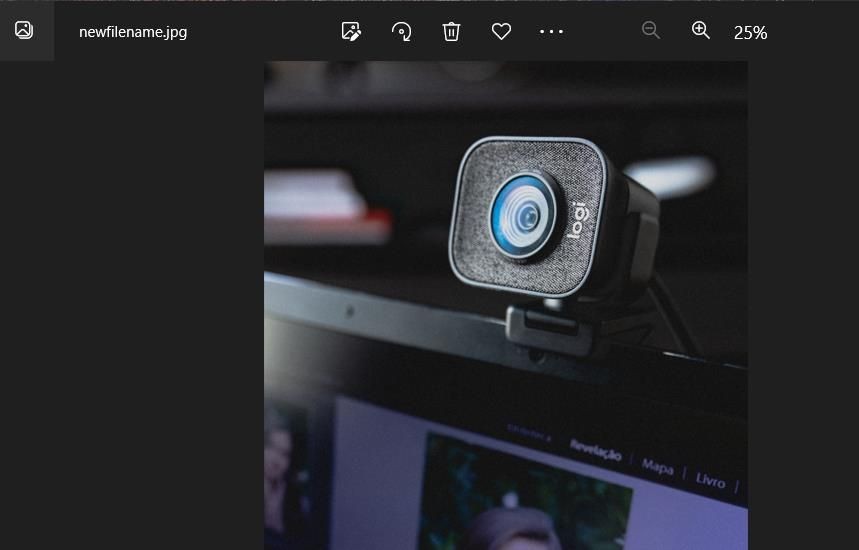 Ảnh chứa file ZIP ẩn
Ảnh chứa file ZIP ẩn
Truy Cập File ZIP Trong Ảnh
Để truy cập file ZIP ẩn trong ảnh, bạn cần tải và cài đặt phần mềm 7-Zip, một trong những công cụ giải nén tệp tốt nhất cho Windows. Nhấp vào liên kết Tải xuống phiên bản 64-bit trên trang 7-Zip này. Nhấp đúp vào file cài đặt 7z2301-x64.exe và nhấp Cài đặt.
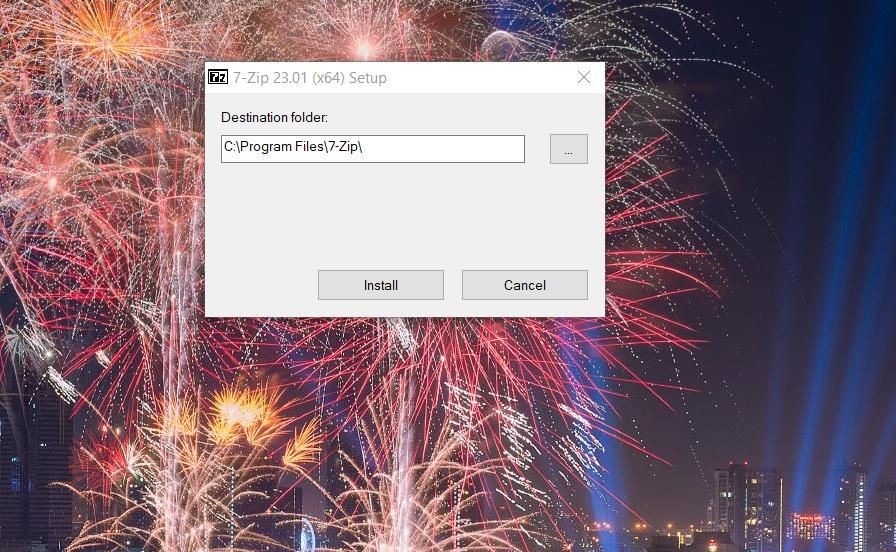 Nút Cài đặt cho 7-Zip
Nút Cài đặt cho 7-Zip
Chuyển đến thư mục chứa ảnh mới được tạo ra bởi lệnh copy /B trong 7-Zip. Nhấp đúp vào ảnh đó sẽ mở file ZIP bạn đã kết hợp. Sau đó, bạn có thể truy cập tất cả nội dung trong file ZIP bằng cách nhấp đúp vào nó trong 7-Zip.
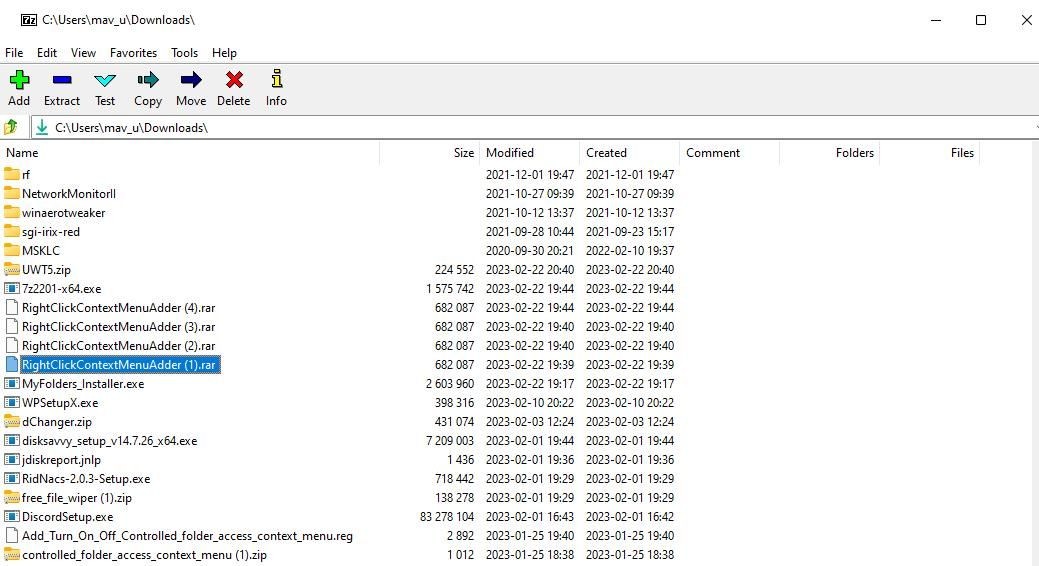 Nút Giải nén trong 7-Zip
Nút Giải nén trong 7-Zip
Hoặc bạn có thể giải nén nội dung từ file ZIP bằng cách chọn ảnh và nhấp vào Giải nén. Nhấp vào nút ba chấm để chọn thư mục chứa các tệp đã giải nén. Sau đó nhấn OK để tiếp tục quá trình giải nén.
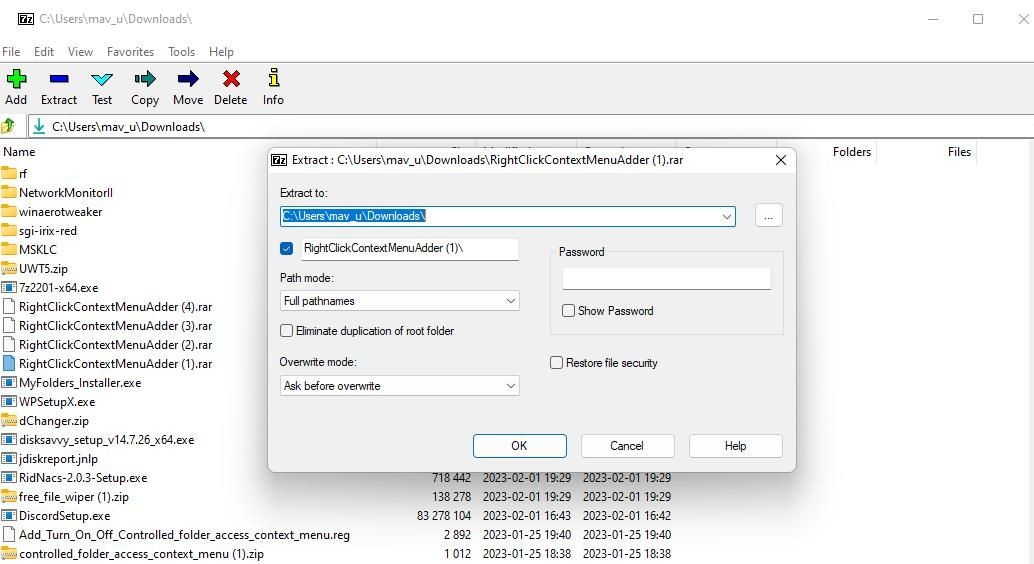 Cửa sổ Giải nén
Cửa sổ Giải nén
Những phương pháp steganography thay thế này sẽ giúp bạn ngụy trang file ZIP chứa các tệp quan trọng dưới dạng ảnh trên hệ điều hành Windows 11/10. Rất khó để ai đó có thể đoán được rằng một file ảnh chứa file ZIP đã nhúng. Đây là cách tốt để giấu các tệp bảo mật nhất của bạn.
FAQ
-
Tại sao nên sử dụng steganography để giấu dữ liệu?
Steganography giúp giấu dữ liệu mà không làm thay đổi ngoại hình của tệp, tăng cường tính bảo mật và khó bị phát hiện hơn so với mã hóa. -
Phương pháp nào giữa Command Prompt và Image Steganography dễ sử dụng hơn?
Image Steganography dễ sử dụng hơn vì nó có giao diện đồ họa và không yêu cầu nhập lệnh. -
Tôi có thể giấu file ZIP trong ảnh định dạng nào?
Bạn có thể giấu file ZIP trong ảnh định dạng JPG, PNG hoặc GIF. -
Làm thế nào để đảm bảo rằng ảnh đủ lớn để chứa file ZIP?
Hãy chọn ảnh có kích thước lớn hơn file ZIP bạn muốn giấu. Nếu ảnh quá nhỏ, bạn có thể chọn tùy chọn Pre-Scale Image trong Image Steganography. -
Có thể truy cập file ZIP đã giấu mà không cần phần mềm của bên thứ ba không?
Không, bạn cần phần mềm như 7-Zip hoặc Image Steganography để truy cập file ZIP đã giấu trong ảnh. -
Tôi có thể giấu nhiều file ZIP trong cùng một ảnh không?
Có, bạn có thể giấu nhiều file ZIP trong cùng một ảnh, nhưng hãy đảm bảo rằng ảnh đủ lớn để chứa tất cả các file. -
Làm thế nào để biết liệu ảnh có chứa file ZIP đã giấu hay không?
Bạn sẽ không thể biết chỉ bằng cách nhìn vào ảnh. Bạn cần sử dụng phần mềm steganography để kiểm tra và truy cập file ZIP đã giấu.
Tạp Chí Mobile luôn cập nhật những thông tin mới nhất về hệ điều hành Windows, giúp bạn bảo vệ dữ liệu một cách hiệu quả và an toàn.
Cách Giấu File ZIP Trong Ảnh Bằng Phần Mềm Image Steganography
Nếu bạn muốn một cách tự động hóa hơn để giấu file ZIP trong ảnh, hãy thử phần mềm Image Steganography. Image Steganography là phần mềm miễn phí cho Windows 11/10, cho phép bạn nhúng file ZIP vào ảnh mà không cần nhập lệnh. Dưới đây là cách giấu file ZIP trong ảnh bằng phần mềm Image Steganography:
- Truy cập trang Image Steganography trên Softpedia.
- Tải xuống và nhấp đúp vào file Image Steganography Setup.exe để mở cửa sổ cài đặt.
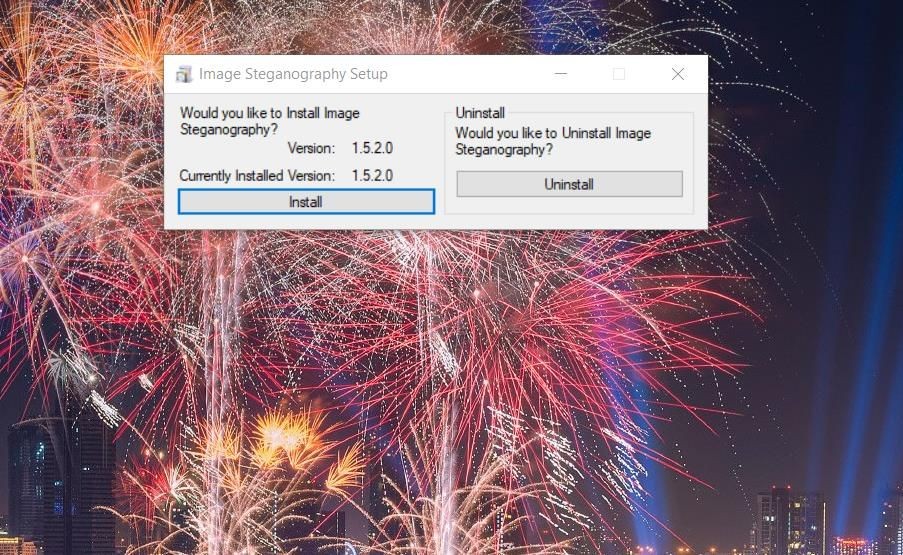 Nút Cài đặt cho Image Steganography
Nút Cài đặt cho Image Steganography - Chọn Yes khi được hỏi để khởi động Image Steganography.
Mở thư mục chứa file ZIP và ảnh bạn muốn kết hợp. Lưu ý rằng cả hai tệp phải nằm trong cùng một thư mục như phương pháp đầu tiên.
Kéo và thả ảnh từ thư mục của nó vào ô Image trong phần mềm để chọn nó. Khi bạn đã sẵn sàng, tiếp tục với các bước sau:
- Nhấp vào nút radio File.
- Sau đó kéo và thả file ZIP từ thư mục vào ô file.
- Nhấp vào nút Choose cho ảnh đầu ra.
- Chọn thư mục để lưu file đầu ra. Nhập tên cho ảnh mới và nhấp Save.
- Đảm bảo các tùy chọn chế độ steganography Embed và Encode được chọn.
 Nút radio Encode
Nút radio Encode - Nhấn nút Start trong Image Steganography.
Nếu thông báo lỗi xuất hiện với nội dung “ảnh quá nhỏ,” bạn cần chọn một ảnh lớn hơn. Ảnh phải lớn hơn file ZIP bạn muốn kết hợp. Thay thế, hãy chọn ô kiểm Pre-Scale Image.
File ảnh đầu ra mới của bạn sẽ nằm trong thư mục bạn đã chọn để lưu. File ZIP đã được nhúng vào ảnh, nhưng bạn chỉ có thể thấy ảnh khi mở bằng phần mềm nào đó.
Truy Cập File ZIP Trong Ảnh
File ZIP ẩn sẽ không thể truy cập được trong 7-Zip khi được tạo bằng phần mềm Image Steganography. Để truy cập lại file ZIP đã nhúng, bạn cần giải mã ảnh chứa nó bằng phần mềm steganography. Dưới đây là cách giải mã ảnh chứa file ZIP đã nhúng:
- Nhấp vào tùy chọn chế độ steganography Decode.
 Nút radio Decode
Nút radio Decode - Kéo và thả ảnh cần giải mã vào ô Image trong phần mềm.
- Nhấn nút Choose để chọn vị trí thư mục để lưu file ZIP và nhấp OK.
- Nhấp vào nút Start của Image Steganography để giải mã ảnh.
- Cuối cùng, nhấp OK trên hộp thoại hoàn thành.
Thư mục bạn đã chọn sẽ bao gồm file ZIP ẩn trong ảnh. Bạn có thể truy cập tất cả nội dung trong file ZIP bằng cách giải nén nó theo một trong các phương pháp trong hướng dẫn cách giải nén file ZIP của chúng tôi.